CAD填充完成后,在其中添加文字的話,便會被遮擋。通常遇到這種情況可以先刪除填充然后重新填充,便可以實現CAD填充時自動避讓文字,但其實并不是一定要重新填充,只需要一個小插件便可處理。今天,和小編一起來看看這個CAD填充自動避讓文字的小插件怎么用吧!
CAD填充自動避讓文字插件可以處理單行文字(Singleline Text)、多行文字(MultilineText)、屬性文字(ATTRIB)以及嵌套圖塊中的文字等。百度網盤下載地址:http://pan.baidu.com/s/1kVjLNZx
1、啟動浩辰CAD后,輸入命令AP,在調出的【加載/卸載應用程序】對話框中點擊【加載】。此時會彈出【加載應用程序】對話框,找到并選中下載好的插件:ShowHatchTextV1-0.lsp,點擊【打開】。如下圖所示:
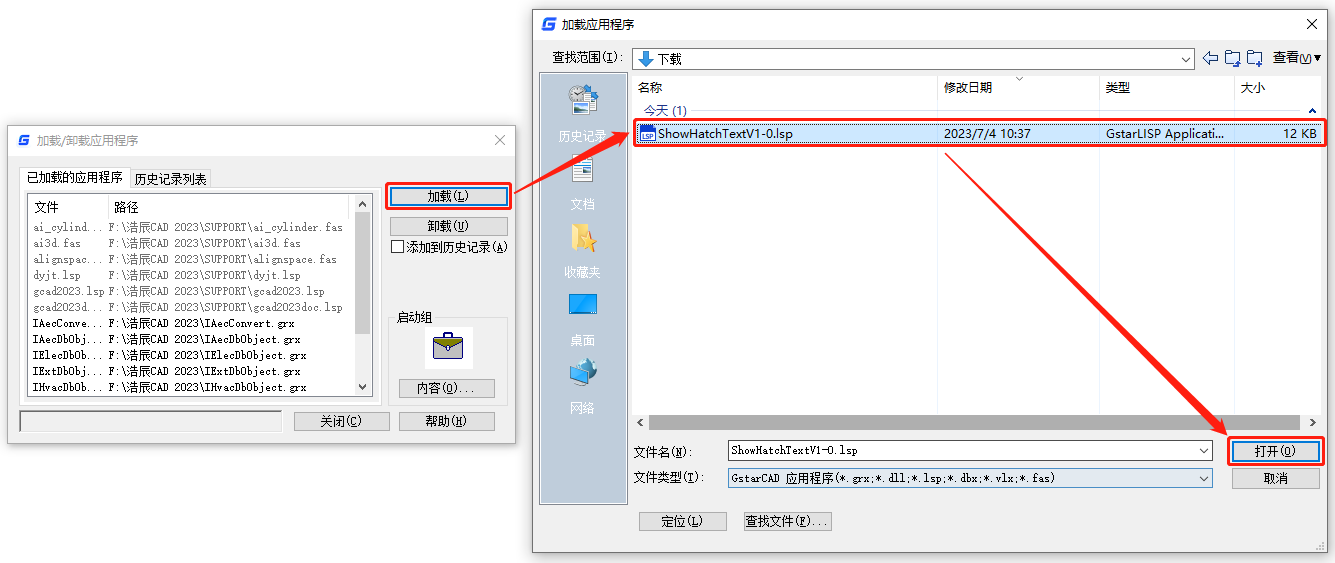
2、在命令行輸入SHT命令,按回車鍵確認,根據系統提示在圖紙中選擇文字和圖塊(Select text and blocks:),選擇好要處理的文字和圖塊后,按回車鍵確認;繼續根據系統提示在圖紙中選擇填充(Select hatch:),選擇后面的填充,就可以完成操作了。如下圖所示:
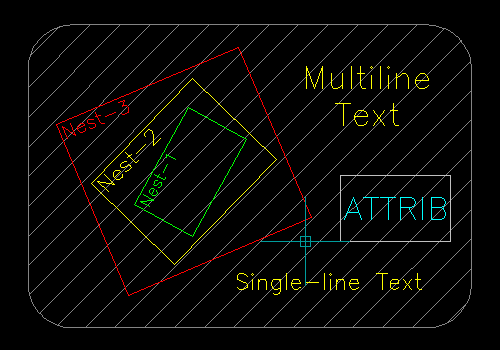
在浩辰CAD中只需要這個小插件便可以實現CAD填充時自動避讓文字,有需要的小伙伴可以自行下載試用。想要了解更多CAD教程的話,一定要關注浩辰CAD官網教程專區哦!

2023-10-16

2023-03-27

2022-08-25

2022-06-16

2022-06-14

2022-06-02

2022-06-01

2021-11-03
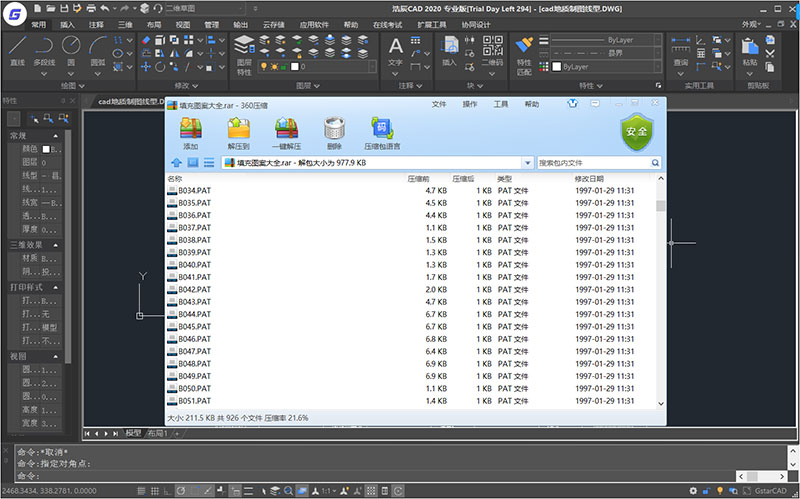
2020-04-02

2019-11-19
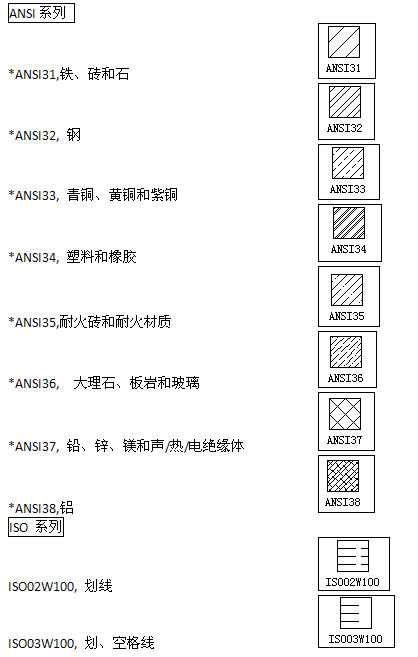
2019-11-19

2019-10-18
